在使用OBS时,你可能会遇到一个问题,因为你不能用正常的显示来捕捉游戏玩法。截屏时显示黑屏。导致OBS游戏捕获黑屏的方法有几种,如选择不合适的捕获模式、使用错误的显卡等。

为了解决这个问题,本文提供了5种方法。您可以详细查看这些方法。
可行的解决方案 |
一步一步的故障排除 |
|---|---|
解决1。选择带有特定窗口的游戏捕捉 |
在OBS中选择特定窗口的Game Capture模式,而不是其他记录源…完整的步骤 |
修复2。以“管理员”身份运行OBS |
关闭对象存储服务窗口,在桌面屏幕上右键单击它的图标…完整的步骤 |
修复3。将GPU切换到Fix Capture |
如果在线存储和游戏软件使用的是不同的显卡,黑屏将会……完整的步骤 |
修复4。使兼容模式 |
右键单击OBS图标,然后选择“属性”>“在兼容模式下运行此程序”…完整的步骤 |
修复5。试着观察替代[热] |
解决在线存储黑屏游戏捕获问题的最快最简单的方法是尝试在线存储替代方案。完整的步骤 |
解决1。选择带有特定窗口的游戏捕捉
在捕捉游戏视频时,要避免出现黑屏的第一件事就是使用游戏截图模式,而不是窗口捕获或其他东西。另外,你需要选择一个特定的窗口而不是全屏捕捉。之所以设置成这样,是因为有些游戏软件在全屏抓取模式下无法有效显示。之后,从源码头右键点击,点击“转换”>“重置转换”。之后,您需要再次点击变换按钮,并选择“中心到屏幕”。

修复2。以管理员身份运行OBS修复OBS游戏捕获黑屏问题
如果在OBS捕获游戏过程中出现黑屏,可能是因为OBS被阻塞了。要解决这个问题,您需要管理员的访问权限。如果OBS以管理员身份运行,游戏捕获将是有效的。
作为管理员运行OBS很容易。有两种设置方法。
如何以管理员身份运行OBS来修复OBS捕获游戏黑屏的问题:
方法1。单击OBS Studio图标并点击“以管理员身份运行”。
方法2。右键单击OBS Studio图标。导航到“属性”选项。您将看到设置窗口。然后,单击“兼容性”并启用“以管理员身份运行此程序”。
如果以管理员身份运行完OBS,可以重新启动OBS Studio。检查OBS是否可以在没有黑屏的情况下捕捉游戏玩法。此方法也适用于不捕捉游戏音频的OBS。在OBS中捕获游戏音频也需要管理员的帮助。
修复3。将GPU切换到“修复OBS游戏捕获黑屏”
导致OBS记录黑屏的一个可能原因是您的计算机运行在两个gpu上。逻辑上,有两个gpu,包括专用的和集成的显卡。大多数游戏软件都使用专用的GPU。如果OBS Studio处于集成状态,它将不同于游戏软件上使用的显卡。因此,黑屏会显示出来。
要解决这个问题,您需要调整OBS Studio上使用的显卡位置。
如何将对象存储服务的GPU切换到专用显卡:
步骤1。在Windows上,需要选择“开始”菜单。点击“设置”>“显示”>“高级图形”。
步骤2。然后,从桌面上的各种应用程序中选择OBS Studio。选择“选项”按钮,然后点击“高性能”。在这里,您将其设置为专用显卡。
步骤3。完成后,点击“保存”。同时,关掉你的电脑,然后打开它。然后执行“OBS Studio”。
修复4。开启对象存储的兼容性模式
另一个导致OBS游戏捕获黑屏的情况是兼容性问题。有时,设置在不兼容的操作系统中。因此,您可以选择相应的方式进行处理。
如何启用兼容模式来修复OBS不捕获游戏:
步骤1。首先,点击桌面上的对象存储服务图标。然后,找到“属性”选项并单击它。将显示OBS Studio属性窗口,你需要选择“兼容性”选项卡。
步骤2。启用“以兼容模式运行此程序”选项。然后,单击向下箭头选项并选择所需的操作系统。
步骤3。一旦你选择了系统,点击“应用”按钮。最后,重新启动OBS程序,检查OBS是否有效地捕获了游戏。
修复5。尝试OBS替代记录游戏
如果你仍然没有解决这些问题,那么你可以选择一个OBS替代方案来捕捉游戏视频。一些记录EaseUS RecExperts可以满足几乎所有的录音功能,你可以想象。在需要的比特率中记录游戏视频是你可以在这个记录器中实现的。基本上,你可以用音频(系统/外部)和摄像头记录游戏画面。
更重要的是,当捕捉与EaseUS RecExperts的玩法,截屏,选择输出设置,使用自定义热键,和其他功能是可访问的。最重要的是,这最好的游戏记录不会让你面对黑屏进行游戏捕捉。
EaseUS RecExperts的主要功能
无需注册,可在Windows和Mac上免费下载此游戏视频和音频记录器。
如何在Windows 10上捕捉没有黑屏的游戏视频,使用EaseUS RecExperts:
步骤1。开始你最喜欢的游戏,启动EaseUS RecExperts。选择“满”或“区域”来根据你的游戏窗口选择记录区域。

步骤2。选择你想要记录的帧率,以及输出格式和视频质量。
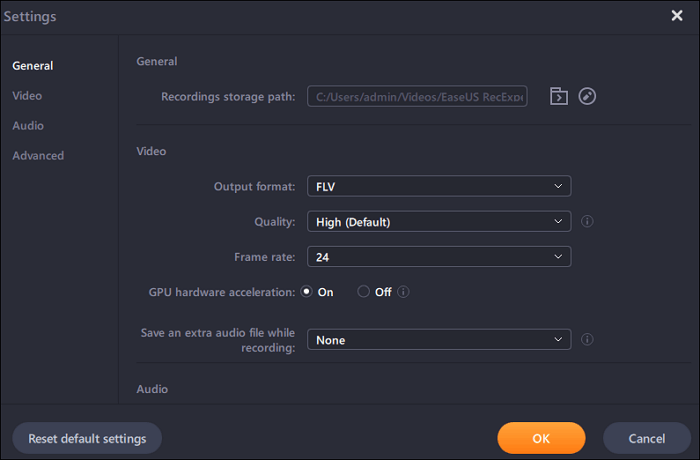
步骤3。点击橙色按钮“REC”,你的录音将开始。你会看到一个小条,显示你的记录时间。如果需要,您可以在录制时截屏,或者通过点击工具栏上的“时钟”图标来设置停止录制的具体时间。

步骤4。完成之后,你可以用内置的视频编辑器编辑录制的镜头。在录制的视频上,您可以随心所欲地修剪录音。
最后,您可以将现成的视频剪辑导出为适当的视频格式。

结论
相信你已经修复了OBS录制时黑屏的问题。尝试以上五种方法来解决录音问题。如果你认为前四种方法效率低下,那么你可以尝试OBS Studio的替代方案,EaseUS RecExperts。它满足多种功能来记录游戏视频。你可以用不同的音频资源和网络摄像头来录制游戏视频。
关于OBS游戏捕获黑屏的常见问题
一些相关信息是从公众那里收集来的。
1.我如何修复游戏捕获OBS黑屏?
有几种解决方案可以解决这个问题。
1.更新观察工作室。
2.在对象存储中选择“游戏捕获模式”。
3.开关光突发的GPU。
4.解决兼容性问题。
5.使用在线商学院的替代方案。
2.为什么OBS会捕获黑屏?
有一些原因可以导致OBS捕获黑屏。首先,您没有选择Game Capture模式作为记录源。而且有些游戏软件不能在全屏模式下显示。所以你需要把它改为部分屏幕模式。其次,对象存储服务使用的GPU源不合适。第三,这是由于兼容性问题。或者,使用旧版本的OBS Studio。
这个页面有用吗?


